联想人脸识别软件Veriface for Windows 8.1是联想自主研发的一款软件。 作为联想的创新技术,它采用人工智能领域先进的生物识别技术,为您带来前所未有的用户体验。 VeriFace人像识别软件用于在开机状态下,或不方便他人知道系统密码时,对进入系统的人员进行人像测量
打开软件选择人像录制,设置系统管理员密码,录制人像选择录像机开始测量15秒左右,提示完成后即可。
使用说明
1.如何拍摄人像
联想VeriFace软件安装完成后,需要手动运行人像录入向导,也可以点击桌面快捷图标
,然后点击 按钮即可录制多张人像联想人脸识别软件,如右图所示。 已注册的头像会以列表形式显示,点击头像右下角的X按钮可以删除头像。 如果要更新头像联想人脸识别软件,选择一个已经注册的头像,点击更新头像按钮,启动头像录入向导进行更新; 如图:

输入您的密码,然后单击界面底部的“下一步”。 如果您的账户还没有设置密码,VeriFace会提示您创建一个Windows账户密码; 如图:
请仔细阅读注意事项,然后点击界面下方按钮

,开始人像录制(注意:光线是影响录制和识别效果的重要因素,请勿在太暗或太亮的环境下录制人像); 如图:
点击完成,即可开始使用VeriFace软件; 如图:
注意:由于相机的感光度有限,我们强烈建议您在稳定和平均光照的环境中使用。 并且(明亮的吸顶灯、位置较偏的吊灯、明亮的阳台、较暗的环境光)可能会影响运行效果。

2.如何使用人像识别登录系统
1、如果已经进入人像,可以使用联想VeriFace软件,点击VeriFace登录系统。
2、如果您想使用用户密码登录系统,请点击右上角的关闭按钮。 关闭VeriFace窗口后,如果想再次使用VeriFace,可以按F10键再次运行VeriFace; 如图:
请注意调整坐姿和光线,以利于识别; 如图所示:

如果头像匹配,则登录成功; 如图:
如果头像匹配不成功,则登录失败。 这时,您可以点击界面右下角的i按钮,获得即时帮助; 如图:
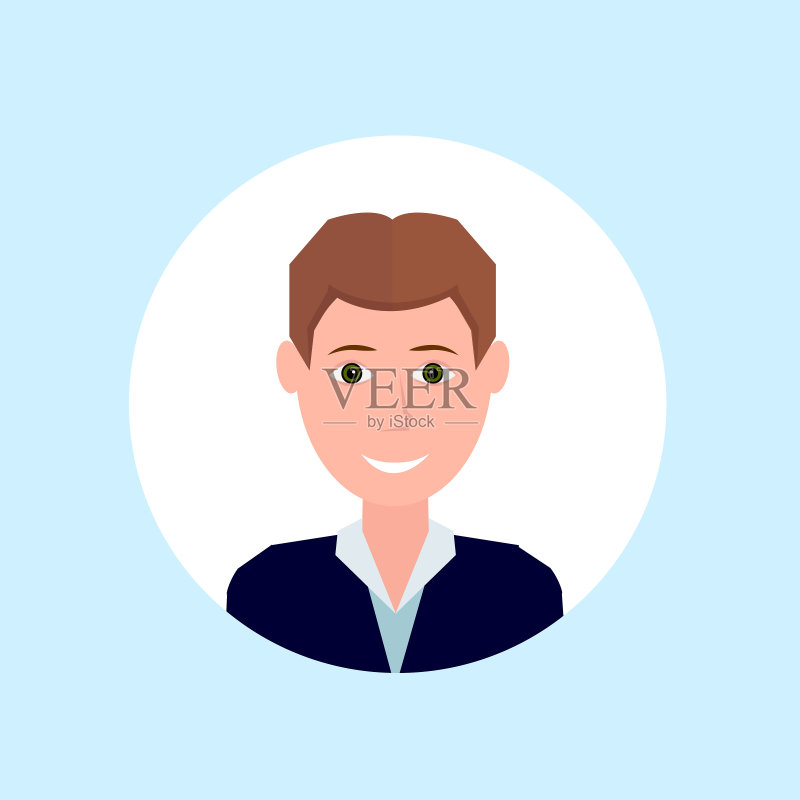
回到顶部
3.人像识别其他功能
如果想了解联想人像识别的更多功能,可以点击桌面快捷图标,然后点击右图右下角的帮助按钮; 如图:
您可以从弹出的帮助文档中了解更多功能; 如图:
